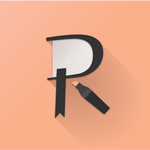
Un simple lecteur EPUB supportant bien CSS. Facile à annoter et à synchroniser !
advertisement
| Nom | Reasily |
|---|---|
| Version | 2023.05k |
| Mise à jour | 20 mai 2023 |
| Taille | 5 MB |
| Catégories | Livres et références |
| Installations | 100k+ |
| Développeur | jxlab |
| Android OS | Android 5.0+ |
| Google Play ID | com.gmail.jxlab.app.reasily |
Reasily · Description
FAQ :
https://reasily.blogspot.com/search/label/FAQ
Aide à la traduction :
https://poeditor.com/join/project/ET9poeT6jm
Mise à niveau Pro pour :
⚫ Sauvegarde et synchronisation automatiques dans le cloud pour les notes et les signets.
⚫ Plus de styles de surbrillance : gras, barré, couleur du texte (maintenant en essai gratuit).
⚫ Personnalisation CSS.
Opération de base :
Cliquez sur le bouton "+" en bas pour ajouter des fichiers EPUB dans cette application.
Si vous placez vos livres dans vos propres dossiers, vous pouvez ajouter ces dossiers dans le menu du tiroir et les fichiers à l'intérieur seront répertoriés automatiquement.
Ouvrez plusieurs livres simultanément comme s'il s'agissait d'applications différentes. Vous pouvez basculer entre les livres ouverts et la liste des livres avec le bouton "Applications récentes" de votre appareil.
Balayez vers la gauche/droite pour aller au chapitre ou à la page suivant/précédent.
⚫ La table des matières est dans le menu du tiroir.
⚫ Options d'affichage : thème sépia/nuit, police personnalisée, ajustement des marges et de la hauteur des lignes, justification du texte, position de la note de bas de page contextuelle.
Mettre à l'échelle la taille du texte avec les doigts (geste pinch-zoom).
Cliquez sur l'image pour l'agrandir et afficher sa description. Échelle de l'image avec les doigts.
⚫ Sur Android 7 et versions ultérieures, vous pouvez lire des livres dans des fenêtres flottantes ou des vues fractionnées.
⚫ La progression de la lecture actuelle est enregistrée automatiquement lorsque le livre est fermé ou déplacé en arrière-plan.
Un livre peut être fermé en appuyant longuement sur le bouton retour ou sur le bouton "Fermer" dans le menu.
Signets :
⚫ Vous pouvez mettre en signet le chapitre actuel, le texte sélectionné ou le paragraphe cliqué.
⚫ Les signets sont répertoriés au-dessus de la table des matières dans le menu du tiroir, vous pouvez donc créer votre propre table des matières avec des signets.
⚫ Cliquez sur « EDITER » pour renommer, réorganiser ou supprimer des signets.
Annotation :
⚫ Cliquez longuement pour sélectionner du texte.
⚫ Cliquez sur la couleur et les styles pour mettre en surbrillance le texte sélectionné.
⚫ Cliquez longuement sur un style pour le définir par défaut.
⚫ Cliquez sur le bouton "Note" (bulle de discussion) pour écrire une note.
⚫ Cliquez à nouveau sur le texte en surbrillance pour afficher la note ou modifier le style de surbrillance.
⚫ La taille de la police de la note contextuelle peut également être mise à l'échelle par un geste de pincement-zoom.
⚫ Cliquez sur "Notes" en haut de la table des matières pour afficher la liste des faits saillants et des notes dans le livre. Vous pouvez choisir les couleurs affichées avec les boutons à bascule en bas.
Synchronisation des données :
⚫ « Synchroniser maintenant » : Sauvegardez et synchronisez manuellement les surlignages, les notes et les signets dans un dossier d'application caché dans votre Google Drive.
⚫ « Données de synchronisation automatique » : synchronisez automatiquement. (fonctionnalité professionnelle)
⚫ "Importer depuis un autre EPUB" : ESSAYEZ d'importer des données d'annotation depuis un autre fichier EPUB. Utilisez-le sur une nouvelle version d'une publication. Peut ne pas réussir si le contenu est beaucoup modifié.
Utiliser les polices téléchargées :
⚫ Formats de police pris en charge : TTF et OTF.
⚫ Dans Typeface → Dossier, choisissez le dossier contenant les polices, toutes les polices qu'il contient seront répertoriées dans le menu Typeface, y compris celles des sous-répertoires.
⚫ Les polices sont répertoriées par familles de polices plutôt que par nom de fichier.
⚫ Si les fichiers de polices du dossier sont modifiés, cliquez sur ↻ pour actualiser la liste.
⚫ Pour regrouper de force les polices dans une famille de polices, placez-les dans un sous-répertoire et ajoutez un '@' à la fin du nom du répertoire. Ceci est utile pour les polices Google Noto.
Autres fonctionnalités :
⚫ Prend en charge ColorDict, BlueDict, GoldenDict, le dictionnaire Fora, Google Translate, Microsoft Translator et toutes les autres applications qui s'affichent dans le menu de sélection de texte.
⚫ Recherche en texte intégral d'expressions régulières.
Prise en charge de MathML.
⚫ Prise en charge de la superposition de médias.
Capable d'envoyer des fichiers EPUB à d'autres applications.
⚫ Capable d'importer des fichiers EPUB envoyés depuis une autre application.
⚫ Option pour stocker les fichiers importés sur la carte SD (Android 4.4+).
Ajouter un raccourci de livre à l'écran d'accueil.
⚫ Catégorisation des livres par ajout d'étiquettes.
Épinglez les livres sélectionnés en haut.
⚫ Prend en charge les écritures de droite à gauche et les livres de mise en page verticale de droite à gauche sur Android 4.4 et versions ultérieures.
Contactez-moi :
app.jxlab@gmail.com
https://reasily.blogspot.com/search/label/FAQ
Aide à la traduction :
https://poeditor.com/join/project/ET9poeT6jm
Mise à niveau Pro pour :
⚫ Sauvegarde et synchronisation automatiques dans le cloud pour les notes et les signets.
⚫ Plus de styles de surbrillance : gras, barré, couleur du texte (maintenant en essai gratuit).
⚫ Personnalisation CSS.
Opération de base :
Cliquez sur le bouton "+" en bas pour ajouter des fichiers EPUB dans cette application.
Si vous placez vos livres dans vos propres dossiers, vous pouvez ajouter ces dossiers dans le menu du tiroir et les fichiers à l'intérieur seront répertoriés automatiquement.
Ouvrez plusieurs livres simultanément comme s'il s'agissait d'applications différentes. Vous pouvez basculer entre les livres ouverts et la liste des livres avec le bouton "Applications récentes" de votre appareil.
Balayez vers la gauche/droite pour aller au chapitre ou à la page suivant/précédent.
⚫ La table des matières est dans le menu du tiroir.
⚫ Options d'affichage : thème sépia/nuit, police personnalisée, ajustement des marges et de la hauteur des lignes, justification du texte, position de la note de bas de page contextuelle.
Mettre à l'échelle la taille du texte avec les doigts (geste pinch-zoom).
Cliquez sur l'image pour l'agrandir et afficher sa description. Échelle de l'image avec les doigts.
⚫ Sur Android 7 et versions ultérieures, vous pouvez lire des livres dans des fenêtres flottantes ou des vues fractionnées.
⚫ La progression de la lecture actuelle est enregistrée automatiquement lorsque le livre est fermé ou déplacé en arrière-plan.
Un livre peut être fermé en appuyant longuement sur le bouton retour ou sur le bouton "Fermer" dans le menu.
Signets :
⚫ Vous pouvez mettre en signet le chapitre actuel, le texte sélectionné ou le paragraphe cliqué.
⚫ Les signets sont répertoriés au-dessus de la table des matières dans le menu du tiroir, vous pouvez donc créer votre propre table des matières avec des signets.
⚫ Cliquez sur « EDITER » pour renommer, réorganiser ou supprimer des signets.
Annotation :
⚫ Cliquez longuement pour sélectionner du texte.
⚫ Cliquez sur la couleur et les styles pour mettre en surbrillance le texte sélectionné.
⚫ Cliquez longuement sur un style pour le définir par défaut.
⚫ Cliquez sur le bouton "Note" (bulle de discussion) pour écrire une note.
⚫ Cliquez à nouveau sur le texte en surbrillance pour afficher la note ou modifier le style de surbrillance.
⚫ La taille de la police de la note contextuelle peut également être mise à l'échelle par un geste de pincement-zoom.
⚫ Cliquez sur "Notes" en haut de la table des matières pour afficher la liste des faits saillants et des notes dans le livre. Vous pouvez choisir les couleurs affichées avec les boutons à bascule en bas.
Synchronisation des données :
⚫ « Synchroniser maintenant » : Sauvegardez et synchronisez manuellement les surlignages, les notes et les signets dans un dossier d'application caché dans votre Google Drive.
⚫ « Données de synchronisation automatique » : synchronisez automatiquement. (fonctionnalité professionnelle)
⚫ "Importer depuis un autre EPUB" : ESSAYEZ d'importer des données d'annotation depuis un autre fichier EPUB. Utilisez-le sur une nouvelle version d'une publication. Peut ne pas réussir si le contenu est beaucoup modifié.
Utiliser les polices téléchargées :
⚫ Formats de police pris en charge : TTF et OTF.
⚫ Dans Typeface → Dossier, choisissez le dossier contenant les polices, toutes les polices qu'il contient seront répertoriées dans le menu Typeface, y compris celles des sous-répertoires.
⚫ Les polices sont répertoriées par familles de polices plutôt que par nom de fichier.
⚫ Si les fichiers de polices du dossier sont modifiés, cliquez sur ↻ pour actualiser la liste.
⚫ Pour regrouper de force les polices dans une famille de polices, placez-les dans un sous-répertoire et ajoutez un '@' à la fin du nom du répertoire. Ceci est utile pour les polices Google Noto.
Autres fonctionnalités :
⚫ Prend en charge ColorDict, BlueDict, GoldenDict, le dictionnaire Fora, Google Translate, Microsoft Translator et toutes les autres applications qui s'affichent dans le menu de sélection de texte.
⚫ Recherche en texte intégral d'expressions régulières.
Prise en charge de MathML.
⚫ Prise en charge de la superposition de médias.
Capable d'envoyer des fichiers EPUB à d'autres applications.
⚫ Capable d'importer des fichiers EPUB envoyés depuis une autre application.
⚫ Option pour stocker les fichiers importés sur la carte SD (Android 4.4+).
Ajouter un raccourci de livre à l'écran d'accueil.
⚫ Catégorisation des livres par ajout d'étiquettes.
Épinglez les livres sélectionnés en haut.
⚫ Prend en charge les écritures de droite à gauche et les livres de mise en page verticale de droite à gauche sur Android 4.4 et versions ultérieures.
Contactez-moi :
app.jxlab@gmail.com












